8.2 Configuración de reglas
Las reglas de Identity Audit pueden configurarse para filtrar eventos teniendo en cuenta uno o varios de los campos que se pueden buscar. Para obtener una lista de los campos de eventos que se pueden buscar de Identity Audit, consulte Tabla 4-1. Cada regla se puede asociar a una o más acciones configuradas.
8.2.1 Criterios de filtro
Las reglas se pueden basar en cualquier campo de evento sujeto a búsqueda. Para obtener una lista de estos campos, consulte Tabla 4-1. Los operadores disponibles dependen del tipo de datos del campo del evento. Por ejemplo, la subred de coincidencia está disponible para las direcciones IP y el regex de coincidencia para los campos de texto.
8.2.2 Añadir una regla
Los administradores pueden añadir una regla basada en filtros y, a continuación, definir uno o más canales a los que remitir los eventos que coincidan con los criterios de la regla.
-
Entre en Identity Audit como administrador.
-
Haga clic en en la esquina superior derecha de la página.
-
Haga clic en .
-
Escriba un nombre de regla.
-
Si va a crear varias condiciones, seleccione para unir las condiciones con el operador AND. Seleccione para unir las condiciones con un operador OR.
-
Seleccione el campo del evento, el operador y el valor para el filtro.
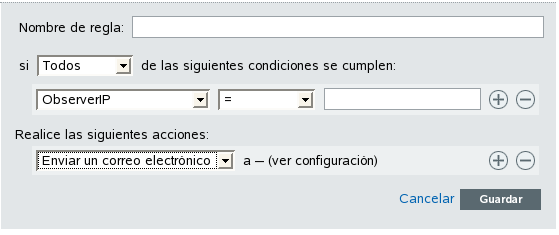
-
Seleccione una acción que se llevará a cabo en cada evento que coincida con los criterios del filtro.
La información de la acción se basa en la información de configuración que aparece al hacer clic en el enlace .
-
Configurar acciones adicionales en función de sus necesidades.
-
Haga clic en .
8.2.3 Solicitud de reglas
Debido a que las reglas evalúan los eventos en orden hasta que se produce una coincidencia, Novell recomienda que ordene las reglas según corresponda. Las reglas cuya definición sea más precisa y las reglas más importantes deberían colocarse al principio de la lista. Cuando hay más de una regla, se pueden ordenar utilizando la opción de arrastrar y soltar.
Para volver a solicitar reglas:
-
Entre en Identity Audit como administrador.
-
Haga clic en en la esquina superior derecha de la página.
-
Pase sobre el icono hacia la izquierda de la numeración de la regla para habilitar la opción de arrastrar y soltar. Los cambios del cursor.
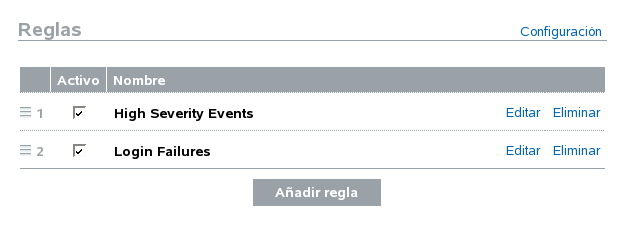
-
Arrastre la regla y suéltela en el lugar adecuado de la lista solicitada.
8.2.4 Supresión de una regla
Si ya existen eventos en cola para una acción o una serie de acciones cuando elimine una regla, puede que la cola tarde un tiempo en vaciarse después de desactivar la regla.
8.2.5 Activar o desactivar una regla
A la izquierda de cada regla, en la columna cuyo encabezado es Activar, hay un recuadro de verificación para activar la regla. Las reglas nuevas se activan de forma predeterminada. Si desactiva una regla, los eventos entrantes ya no se evaluarán conforme a dicha regla. Si ya existen eventos en cola para una acción o una serie de acciones, puede que la cola tarde un tiempo en vaciarse después de desactivar la regla.